كيفية إيقاف تشغيل الكمبيوتر من هاتفك

كيفية إيقاف تشغيل الكمبيوتر من هاتفك
لكل ما تريد القيام به عبر الإنترنت ، فإن الاتصال السلس بالإنترنت أمر لا بد منه. يشكو العديد من مالكي أجهزة الكمبيوتر المحمول من مشكلات الاتصال عند استخدام شبكة لاسلكية. تظهر المشكلة عندما تكون متصلاً بالإنترنت عبر شبكة Wi-Fi للكمبيوتر المحمول.
إذا كان الكمبيوتر المحمول الخاص بك لا يتصل بشبكة Wi-Fi ، فهناك بعض الأشياء التي تحتاج إلى القيام بها. لن يساعدك ذلك في استكشاف المشكلة وإصلاحها فحسب ، بل سيساعدك أيضًا على إصلاحها إلى الأبد. إذا كان الكمبيوتر المحمول الخاص بك لا يتصل بالإنترنت ، يمكنك حل المشكلة باتباع الخطوات التالية.
كيفية إصلاح الكمبيوتر المحمول لا يتصل بشبكة Wi-Fi
1. أعد تشغيل الكمبيوتر المحمول وجهاز التوجيه
يعد تدوير الطاقة أحد أبسط الطرق وأكثرها فعالية لاستكشاف هذه المشكلة وإصلاحها. تحتاج إلى إعادة تشغيل الكمبيوتر المحمول وجهاز التوجيه / المودم ومعرفة ما إذا كان يعمل. اتبع الخطوات التالية
2. قم بتغيير إعداد توفير طاقة محول الشبكة
عادةً ما تقوم إعدادات توفير الطاقة على أجهزة الكمبيوتر المحمولة بإيقاف تشغيل محول الشبكة لتوفير الطاقة. في بعض الحالات ، يتسبب إعداد توفير الطاقة في قطع اتصال Wi-Fi للكمبيوتر المحمول. لذلك دعونا نحاول تغيير إعداد توفير طاقة المحول ومعرفة ما إذا كان ذلك مفيدًا.
3. إعادة تعيين برنامج تشغيل Wi-Fi إلى الإعدادات الافتراضية
قد يتم تكوين برنامج تشغيل Wi-Fi بشكل خاطئ أو يتعارض مع الأجهزة الأخرى. قد يكون هذا أحد أسباب عدم اتصال Wi-Fi بجهاز الكمبيوتر المحمول. لحسن الحظ ، يمكن حل المشكلة عن طريق إعادة تعيين برنامج تشغيل Wi-FI على الإعدادات الأصلية / الافتراضية. اتبع الخطوات التالية:
4. الافراج عن عنوان IP الخاص بك وتجديده
عادةً ما يتم تكوين أنظمتنا للحصول على عنوان IP تلقائيًا. في معظم الأحيان ، يمكن إصلاح مشكلات الاتصال بالإنترنت ومواطن الخلل عن طريق تجديد عنوان IP. اتبع الخطوات أدناه للقيام بذلك.
ipconfig / الإصدار
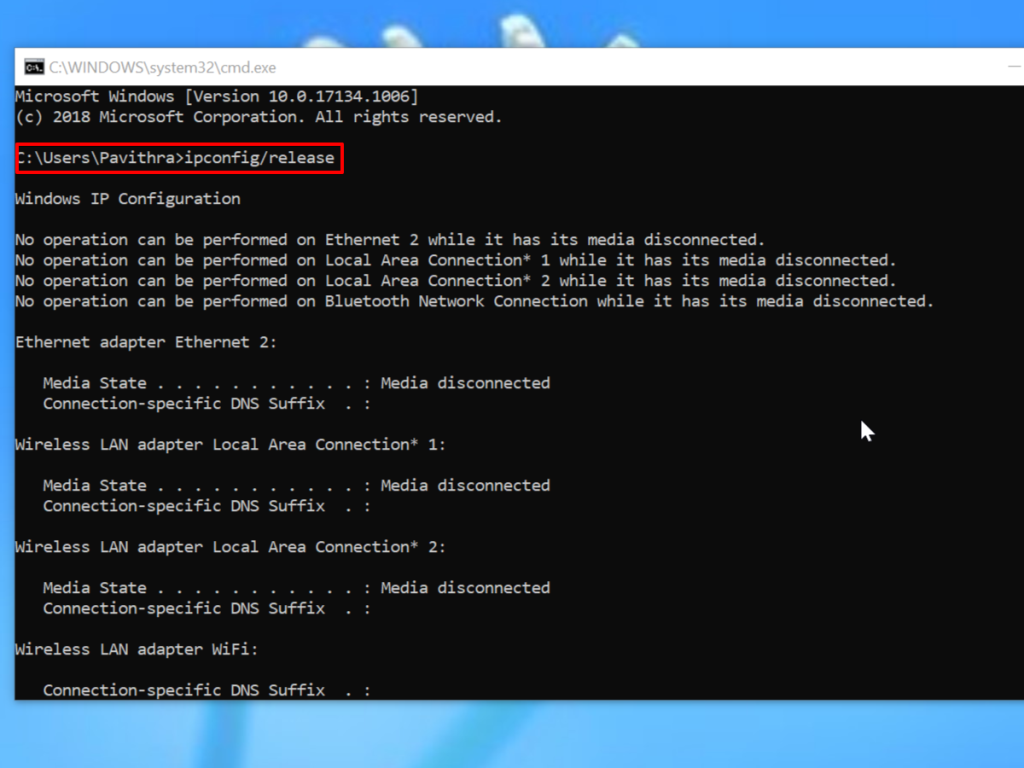
ipconfig / تجديد
سيطلب النظام تلقائيًا من جهاز التوجيه الحصول على عنوان IP جديد. سيقوم جهاز التوجيه بتعيين عنوان IP لجهاز الكمبيوتر الخاص بك. حاول الآن الاتصال بشبكة Wi-Fi على الكمبيوتر المحمول. إذا تم الاتصال بنجاح فأنت على ما يرام. إذا لم يكن كذلك ، فانتقل إلى الخطوة التالية.
5. قم بإلغاء تنشيط برنامج مكافحة الفيروسات الخاص بك
من المحتمل جدًا أن يتداخل برنامج مكافحة الفيروسات الخاص بك مع اتصال Wi-Fi. يعد التعامل مع هذه المشكلة أمرًا سهلاً ، قم بإلغاء تنشيط برنامج مكافحة الفيروسات مؤقتًا وتحقق من حل مشكلة اتصال Wi-Fi. في بعض الحالات ، قد تضطر إلى إلغاء تثبيت برنامج مكافحة الفيروسات ومعرفة ما إذا كان هذا يحل المشكلة أم لا. نقترح استخدام أداة إزالة بحيث يتم حذف جميع الملفات المرتبطة بمكافحة الفيروسات تمامًا من النظام. في بعض الحالات ، قد تضطر إلى التبديل إلى حل جديد لمكافحة الفيروسات.
استنتاج
نحن نتفهم أن مشكلات Wi-Fi المتكررة مزعجة للغاية. نأمل أن تكون الخطوات المذكورة أعلاه قد ساعدت في حل هذه المشكلة ، والآن لديك وصول غير منقطع لشبكة Wi-Fi على الكمبيوتر المحمول الخاص بك. . شاركوا تجاربكم في التعليقات بالأسفل
كيفية إيقاف تشغيل الكمبيوتر من هاتفك
يعمل تحديث ويندوز بشكل أساسي بالتزامن مع السجل وملفات DLL وOCX وAX المختلفة. في حال تلف هذه الملفات، ستظل معظم ميزات
تتزايد مجموعات حماية النظام الجديدة بسرعة كبيرة في الآونة الأخيرة، وكلها تقدم حلاً جديدًا للكشف عن الفيروسات/البريد العشوائي، وإذا كنت محظوظًا
تعرّف على كيفية تفعيل البلوتوث على نظامي التشغيل Windows 10/11. يجب تفعيل البلوتوث لتعمل أجهزتك بشكل صحيح. لا تقلق، الأمر سهل!
في السابق، قمنا بمراجعة NitroPDF، وهو قارئ PDF جيد يسمح أيضًا للمستخدم بتحويل المستندات إلى ملفات PDF مع خيارات مثل دمج وتقسيم ملف PDF
هل سبق لك أن استلمت مستندًا أو ملفًا نصيًا يحتوي على أحرف زائدة؟ هل يحتوي النص على الكثير من علامات النجمة والواصلات والمسافات الفارغة، وما إلى ذلك؟
لقد سألني الكثير من الأشخاص عن رمز Google المستطيل الصغير الموجود بجوار زر ابدأ في نظام التشغيل Windows 7 على شريط المهام الخاص بي، لذا قررت أخيرًا نشر هذا
يُعدّ uTorrent بلا شكّ أشهر برنامج لتنزيل التورنت على سطح المكتب. على الرغم من أنّه يعمل بسلاسة تامة معي على نظام Windows 7، إلا أن بعض الأشخاص يواجهون
يحتاج الجميع إلى أخذ فترات راحة متكررة أثناء العمل على الكمبيوتر، وعدم أخذ فترات راحة يزيد من احتمالية ظهور عينيك (حسنًا، ليس فجأة)
قد تجد العديد من التطبيقات التي قد تكون معتادًا عليها كمستخدم عادي. معظم الأدوات المجانية الشائعة تتطلب تثبيتًا مُرهقًا.







